Android -puhelimen tai tabletin käyttäminen hiirenä, näppäimistöllä tai pelisuhteella

- 2490
- 751
- Dr. Darrel Jacobson
Kirjoitin äskettäin artikkelin siitä, kuinka yhdistää perifeeriset laitteet Androidiin, puhutaanpa nyt käänteisestä prosessista: Android -puhelimien ja tablettien käyttäminen näppäimistönä, hiirenä tai jopa joystickinä.
Suosittelen, että tutustu itsesi: Kaikki sivuston artikkelit Androidista (kaukosäädin, salama, laitteiden yhteys ja muut).
Tässä katsauksessa yllä olevaa toteutusta varten käytetään MONECT PORTABLE -ohjelmaa, joka voidaan ladata ilmaiseksi Google Playssa. Vaikka on huomattava, että tämä ei ole ainoa mahdollinen vaihtoehto hallita tietokonetta ja pelejä Android -laitteen avulla.
Mahdollisuus käyttää Androidia perifeeristen toimintojen suorittamiseen
Ohjelman käyttämiseksi tarvitset kaksi osaa siitä: yksi asennettu itse puhelimeen tai tablet -laitteeseen, jonka voit ottaa, kuten sanoin, Google Play -sovelluksen virallisessa myymälässä ja toisessa - palvelinosassa, joka on käynnistettävä tietokoneella. Voit ladata kaiken tämän Monect -verkkosivustolta.Com.

Sivusto on kiinalaisessa, mutta kaikki perusteellisimmat on käännetty - lataa ohjelma ei ole vaikeaa. Itse englanninkielinen ohjelma, mutta intuitiivisesti ymmärrettävä.

Main Monect -ikkuna tietokoneella
Ohjelman lataamisen jälkeen sinun on purettava ZIP -arkiston sisältö ja aloitettava Monecthost -tiedosto. (Muuten, arkiston sisällä olevassa Android -kansiossa on APK -ohjelmatiedosto, jonka voit asentaa ohittamalla Google Play.) Todennäköisesti näet Windows -palomuuriviestin, että ohjelma on kielletty pääsemään verkkoon. Jotta se toimisi, on tarpeen sallia pääsy.
Tietokoneen ja Androidin välisen yhteyden asentaminen Monectin kautta
Tässä käsikirjassa pidämme helpointa ja todennäköisimmin tapaa muodostaa yhteys, jossa tabletti (puhelin) ja tietokone on kytketty yhteen langattomaan Wi-Fi-verkkoon.
Tässä tapauksessa käynnistämällä tietokoneen ja Android -laitteen MONECT -ohjelma, kirjoita osoite, joka näytetään PC: n ohjelmaikkunassa vastaavan isäntä -IP -osoite -kentän androidin ja napsauta "Connect". Voit myös napsauttaa "Hae Host" -sovellusta saadaksesi automaattisesti etsiä ja yhdistääksesi. (Muuten, jostain syystä vain tämä vaihtoehto toimi ensimmäistä kertaa eikä siirtymättä osoitteeseen manuaalisesti).
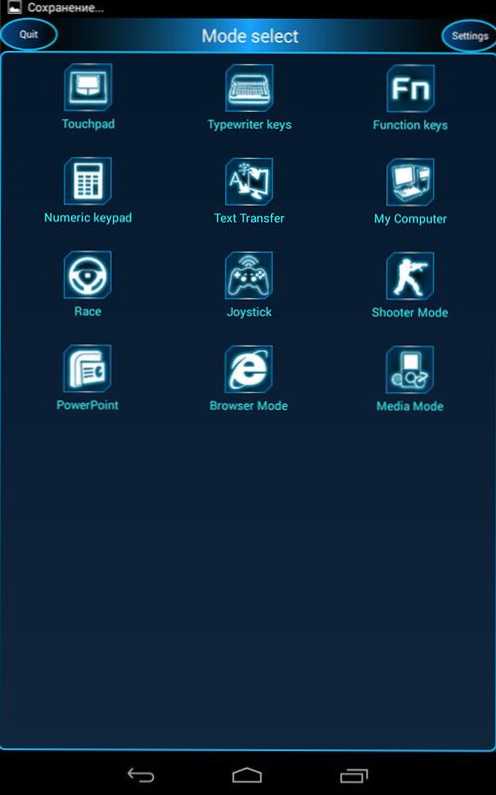
Saatavana tilojen yhdistämisen jälkeen
Kun olet kytketty laitteeseesi, näet enemmän kuin kymmenen erilaista vaihtoehtoa Android -käyttämiseen, vain 3 vaihtoehtoa.
Erilaisia kannettavien monect -moodia
Jokainen kuvakkeista vastaa tiettyä tilaa käyttää Android -laitetta tietokoneen ohjaamiseen. Kaikki ne ovat intuitiivisia ja helpompia kokeilla yksinään kuin lukea kaikki kirjoitetut, mutta silti annan muutamia esimerkkejä alla.
Kosketuslevy
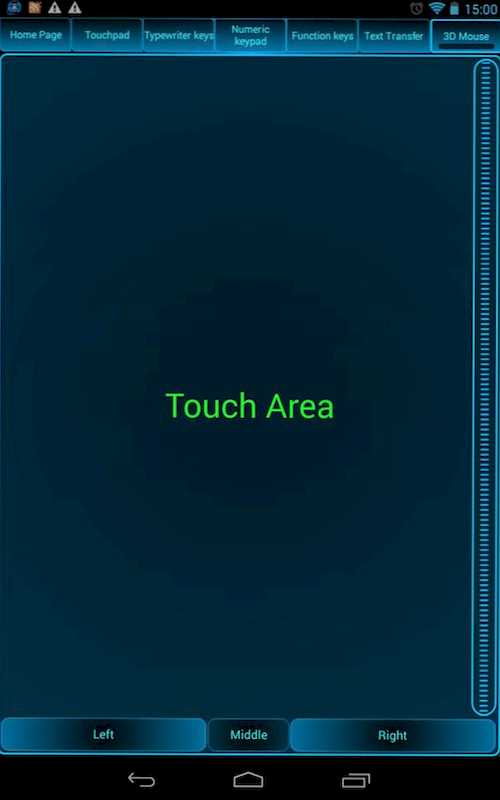
Tässä tilassa, koska nimi on selkeä, olet älypuhelin tai tabletti muuttuu kosketuslevyksi (hiiri), jonka avulla voit hallita näytön hiiren osoitinta. Myös tässä tilassa on 3D -hiiren toiminto, jonka avulla voit käyttää laitteen tilassa olevia sijaintiantureita hiiren osoittimen hallitsemiseksi.
Näppäimistö, toiminnalliset avaimet, digitaalinen näppäimistö
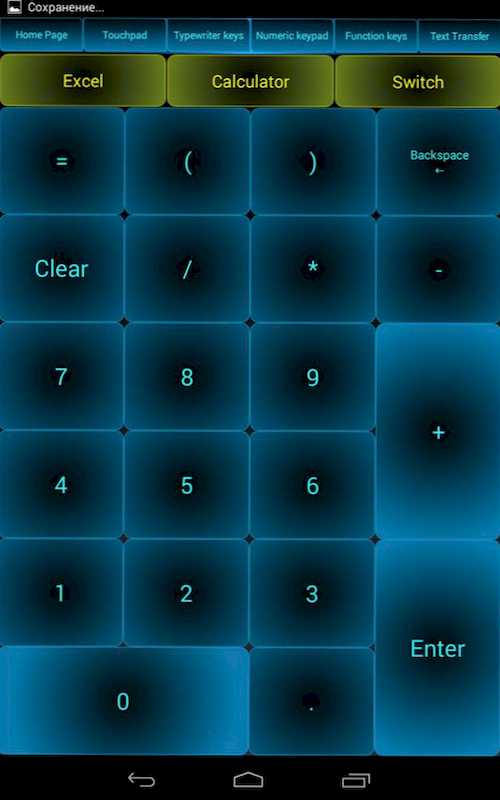
Numeerinen näppäimistö, kirjoituskoneen näppäimet ja toimintonäppäimet aiheuttavat erilaisia näppäimistövaihtoehtoja - vain eri toimintojen avaimilla, tekstinäppäimillä (englanniksi) tai numeroilla).
Pelitilat: Gamepad ja ohjaussauva

Ohjelma sisältää kolme pelitilaa, joiden avulla voit hallita suhteellisen kätevästi peleissä, kuten kilpa- tai ampujat. Rakennettu gyroskooppi ylläpidetään, jota voidaan käyttää myös hallintaan. (Kilpailuissa sitä ei ole otettu käyttöön oletuksena, sinun on napsautettava "G-SENSOR" ohjauspyörän keskellä.
PowerPoint -selaimen hallinta ja esitykset
Ja viimeinen: Kaikkien yllä olevien lisäksi, MONECT -sovelluksen avulla voit hallita esitysten tai selaimen katselua katsellessasi sivustoja Internetissä. Tässä osassa ohjelma on edelleen intuitiivinen ja vaikeuksien syntyminen on melko epävarmaa.
Yhteenvetona voidaan todeta, että ohjelmassa on myös ”tietokoneeni” -tila, jonka teoriassa tulisi tarjota etäkäyttö levyihin, kansioihin ja tietokonetiedostoihin Androidilla, mutta en voinut pakottaa sitä toimimaan itseäni, ja siksi minä Älä käynnistä sitä kuvauksessa. Toinen kohta: Yritettäessä ladata ohjelma Google Playstä Android 4: n tablet -laitteelle.3, hän kirjoittaa, että laitetta ei tueta. APK arkistosta ohjelman kanssa oli kuitenkin asennettu ja työskenteli ilman ongelmia.

